第一大步:下载安装git
首先电脑必须git工具,直接去官网下载对应的git版本,然后傻瓜式的安装即可。
下载地址:https://git-scm.com

第二大步:idea配置git
2.1、打开idea软件,找到file选项中的如下位置,然后按照标号操作
 git的位置,就是你安装路径下面的git.exe文件
git的位置,就是你安装路径下面的git.exe文件 
此时在Idea中Git配置就算完成了
第三大步:创建一个远程git管理仓库
注意:这里使用的是gitee;所以去Gitee的官网注册一个账号
3.1、创建仓库或者组织
至于需不需要创建团队组织根据实际情况来定

3.2、或者先创建一个团队组织

3.2、在组织中创建远程仓库



3.3、在这个组织中添加成员


第四大步:通过idea上传代码到远程仓库
关于这一大步也可以参考博文:(49条消息) IDEA中如何使用Git提交代码?_idea git提交代码_碼農陸點伴的博客-CSDN博客
4.1、通过idea上传代码

方式1的操作如下;
方式2的操作,输入git init 直接回车即可 当初始化完成之后的结果
当初始化完成之后的结果

4.2、将代码添加到本地缓存
注意:这里有个还需要修改.idea中的.gitignore里面的配置,因为如果是团队项目的话,那么有些测试过程、本地.idea、编译生成的tag等对应的文件是不能提交到远程仓库的,
在项目根目录下创建.gitignore文件,设置不需要提交的文件。(只对还没有添加的文件生效,已添加到暂存区的文件需要使用git rm -r --cached .命令清除缓存)
把下面内容放到创建的.gitignore文件里面即可
.idea/
out/
target
*.iml
下面是单独添加某一个文件

4.3、将本地缓存的代码提交到本地仓库
当代码提交到本地仓库之后,之前哪些红色的文件就会变为正常颜色文件了
如果是更新了内容第二次提交的情况

4.4、提交代码到远程仓库
下面点击ok之后,如果是第一次提交的话,会弹出一个账户密码的输入框,这个账户密码就是你对应的Git的登录账户和密码

4.5、进入自己的git仓库查看,是否已经提交成功了

第五大步:在idea中去远程仓库拉取项目



拉取的代码再一次提交到主分支


第六大步:创建分支
如果是一个账户自己创建了一个分支


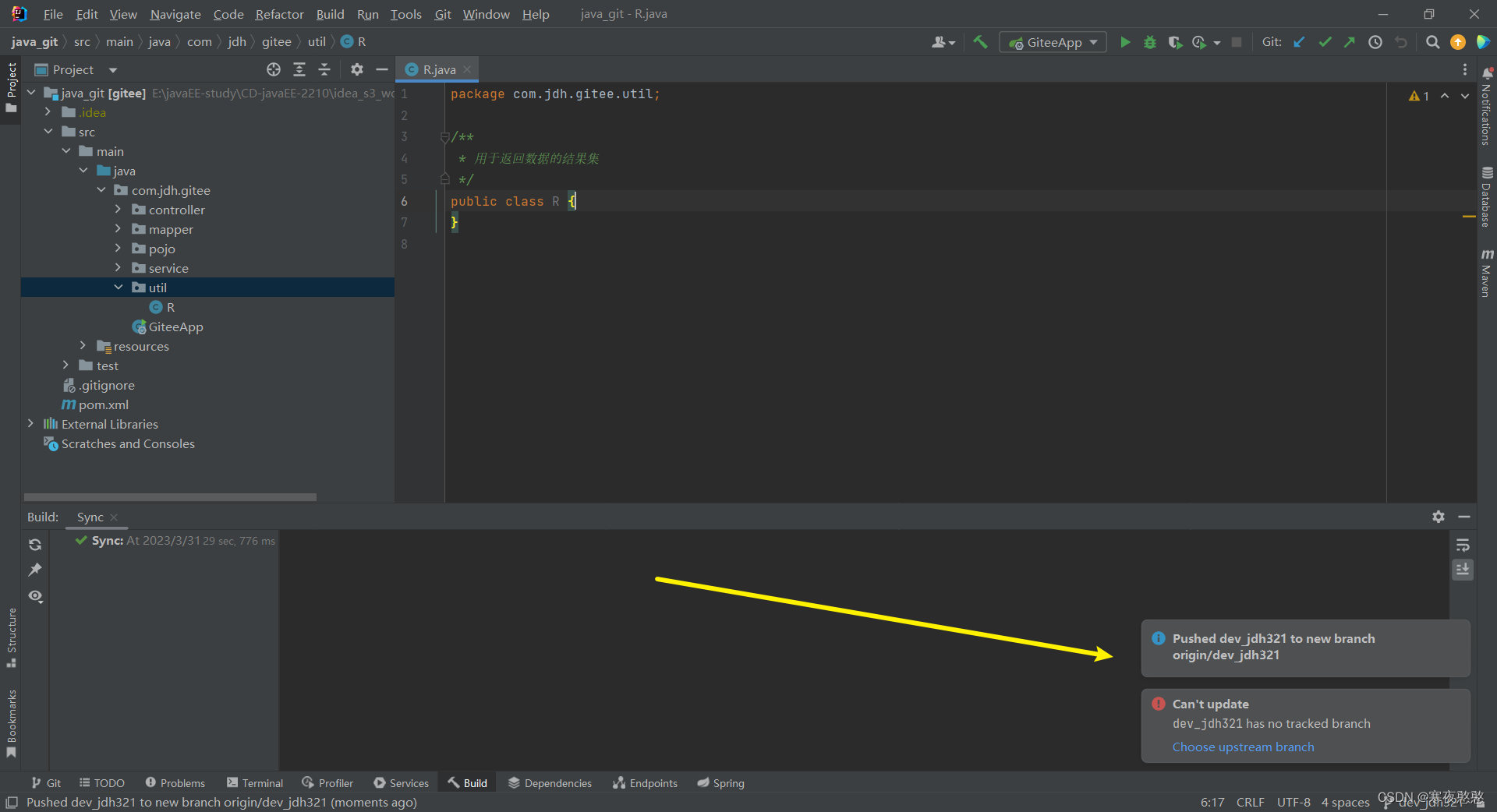
 第七大步:团队开发的时候注意事项
第七大步:团队开发的时候注意事项
如果多人都提交到一个分支的时候
第一:每次提交自己代码到远程仓库的时候,先从远程仓库拉取代码在提交自己的
第二:在一些版本冲突的时候

第八大步:如果你作为项目管理者怎么合并各个分支项目
暂时略
第九大步:关于团队开发的时候是先commit还是pull
(49条消息) Git commit与pull的先后顺序_先commit还是先pull_Mordor Java Girl的博客-CSDN博客








 本文详细介绍了在IDEA中配置和使用Git的过程,包括下载安装Git,配置IDEA的Git路径,创建远程仓库,上传代码,管理.gitignore,拉取项目,创建和管理分支,以及团队开发时的注意事项。
本文详细介绍了在IDEA中配置和使用Git的过程,包括下载安装Git,配置IDEA的Git路径,创建远程仓库,上传代码,管理.gitignore,拉取项目,创建和管理分支,以及团队开发时的注意事项。
















 被折叠的 条评论
为什么被折叠?
被折叠的 条评论
为什么被折叠?








